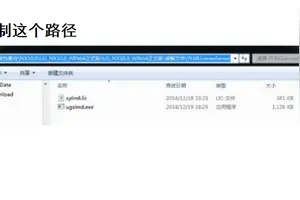1.win10自带热点怎么开启
1、首先,打开设置(点击桌面左下角的windows图标,倒数第二个就是设置啦)
2、在设置界面下找到“网络和internet”,打开“网络和internet”
3、是不是看到了“移动热点”,点击打开移动热点(与其他设备共享我的internet连接),“从以下位置共享我的internet连接”选择以太网,然后就可以编辑wifi的名称和密码了。
4、有的童鞋可能会说,我打开热点了,手机也有显示,但就是连不上,这是怎么回事呢?别着急,看下面的步骤,先打开设备管理器(不知道“设备管理器”的请自行百度)
5、找到“网络适配器”,双击,一般第一个就是虚拟网卡驱动程序(或者看哪个有wireless就是虚拟网卡驱动程序)
6、单击右键,选择“属性“——”高级”,把802开头的两项右侧的值从“Auto”改成“20 MHz Only”就可以使用wifi了。
2.win10热点如何默认开启?
win10自动开启热点设置方法: 1、点击开始菜单点击齿轮按钮,找到网络和Internet,在网络和Internet中点击移动热点; 2、先点击编辑修改热点的网络名称和网络密码,修改完毕保存后,回到这个界面,点击与其他设备共享我的Internet连接下的滑动开关至开; 3、这仅仅是打开热点共享,不过如果一定时间没有连接,或者熄屏后一段时间,系统会自动将共享热点关闭,所以还要进一步修改。
这个时候,在桌面右键单机此电脑,选择管理; 4、在设备管理器中找到你的无线网卡,比如小编的就是Intel(R) Dual Band Wireless-AC 8260; 5、双击无线网卡弹出属性对话框,切换到电源管理中,取消勾选允许计算机及关闭此设备以节约电源; 6、按下开始菜单,输入电源弹出设置界面,下拉找到睡眠,选择从不即可(接通电池的情况下还是默认不改为好)。 通过上述步骤进行操作设置后大家就不必头疼win10系统中热点功能不会自动开启的问题了。
3.如何利用Win10自带工具给游戏减肥?
现在SSD的价格还是辣么贵,磁盘空间真可谓寸土寸金了。
虽然我们可以把一些个人资料存在网盘、移动硬盘,但动辄GB级别的电脑游戏可挪不了地方,像某个上班习惯摸鱼的小编装了全套的暴雪游戏后,100多GB的D盘空间差点歇菜。其实为了防止磁盘空间被数据爆掉,微软在很多年前就提供了系统级的压缩工具,只是效果一般般,大家都会选择性忽视掉它。
Windows 10之后呢,新增的Compact命令参数倒是很不错的东东,懂得命令提示符的小伙伴可以直接用命令行对特定的文件/文件夹进行压缩,能有效让许多游戏顺利瘦身。实测效果看看下图就知道了,许多3D游戏最少有5%~10%左右的空间被干掉了呢。
噢噢,不会DOS命令的小伙伴也不要着急哦,小编也为大家准备了Compact图形化的工具,我们公众号界面输入游戏压缩获取下载地址直接运行就行了。启动CompactGUI后,首先选择需要压缩的游戏文件夹或游戏运行文件(。
exe),这么简单的事情就不细说了。 进入下一步后,会让大家选择压缩模式,4种压缩算法中,LXZ是压缩比最高的,磁盘空间捉急的时候选择它就行了。
之后点击右下方的Compress Folder按键安心等待就行了,超级简单吧?但需要注意的是,如果你正在使用机械硬盘和低于8GB内存的话,就不要想着用它压缩节约空间了。 读取文件吃硬盘,解压文件吃CPU,对于日益强大的CPU而言,(机械)硬盘速度和内存容量才是文件读取速度的瓶颈。
4.windows10怎样设置内置无线热点
工具:
win10
windows10设置内置无线热点的具体步骤如下:
1、首先打开电脑,在开始菜单上右击,选择“命令提示符(管理员)(A)”,以管理员身份运行cmd命令提示符。
2、然后在命令提示符输入:netsh wlan set hostednetwork mode=allow ssid=JayFan key=12345678,回车执行命令。(当然,也是可以直接复制命令,然后Ctrl+V粘贴到win10命令提示符中,因为win10支持命令提示符的Ctrl+v操作)。
3、然后稍等片刻之后,在网络和共享中心——“更改适配器设置”界面,出现一个名字为“Microsoft Virtual WIFI Miniport Adapter ”的无线网卡。
4、接着网络和共享中心,找到已正常连接Internet的网络,点击它,在属性中,选择“共享”,勾选其中的“允许其他网络用户通过此计算机的Internet连接来连接”。并且家庭网络连接选择虚拟wifi“Microsoft Virtual WIFI Miniport Adapter ”,单机“确定”。
5、接着稍等片刻,在刚才打开的管理员权限的命令提示符中输入:netsh wlan start hostednetwork并回车。
注意事项:最后显示开启成功,之后可以在你的手机或平板上搜索到该无线wifi,输入密码后,即可登陆上网了。
5.Win10正式版热点开启方法 Win10怎么共享热点
win10打开wifi热点的方法:工具材料win10系统电脑方法步骤①WIN+R打开运行对话框,然后输入"CMD"(或者也可以在搜索里找到CMD然后以管理员身份运行)确定后打开命令提示符窗口;如图:②在命令提示符光标处输入:netsh wlan set hostednetwork mode=allow ssid=name key=00000000 回车其中,ssid=后为需要设置的网络名,key=后为8~63位的无线网络密码。
如图:③继续输入 “netsh wlan start hostednetwork” 然后确定,当“已启动承载网络”提示出现后,无线共享就创建好了。如图:④使用手机搜索名为“name”的无线热点,然后输入设置的密码,即可连接上网。
注:如果为台式机没有无线网卡的话,是不能成功设置wifi的。
6.Win10自带视频录制功能怎么使用
win10怎么录制视频? 1.如何启动Win10自带录像功能——Win+G 虽说挂着游戏录制的牌子,但它其实也能录制桌面。
启动方法是按下快捷键Win+G,稍后一个工具条弹出就代表大功告成了。 此外这里还有另一种用法,即按下快捷键Win+Alt+R,此时工具条不启动,但录制已经开始,如果再次按下该组合键则停止录像并保存。
图01 如果在非游戏画面下按下热键,会首先弹出这个对话框,勾选“是的”就可以调出工具栏了 2.win10怎么录制视频 工具栏比较简单,和我们日常所用的第三方软件没啥两样,从左到右分别是“XBox”、“后台录制”、“截图”、“开始录制”、“设置”几项功能。 录制时按下录制钮或者直接按下热键Win+Alt+R开启,工具条将自动缩小至窗口右上角提示时间,途中需要工具栏时可再次通过Win+G调出,热键Win+Alt+R(或工具栏按钮)则停止录制。
图02 截图主面板示意 图03 录制时的工具栏(通过Win+G唤出,用户操作时会自动缩小成一个按钮) 图04 录制完成后弹出提示,比较人性化的是,该提示不会在游戏中出现,只有当你退出游戏才会看到它,避免遮挡用户视线 3.后台录制,事后诸葛亮式录法 除了这种传统玩法,小编还在应用中发现了一项更有意思的录法——后台录制。什么意思呢?比方说某次游戏打得很好,但之前没有预料到也就没有录制,那么这项功能将会帮你自动保存下之前15秒~10分钟(默认15秒,最长可设置10分钟)的屏幕视频。
换言之,传统录制记录的是“以后”,而这项功能记录的是“之前”。 具体操作只要按下“后台录制”按钮,软件会马上完成保存,而内容就是从现在开始之前15秒~10分钟(由设置而定)的屏幕视频。
当然这里可能会包含进一些无用片断,这个可以在后期通过编辑搞定,稍后我们还会介绍。 图05 后台录制,快捷键是Win+Alt+R PS:如果这个按钮不可选,一般是系统没有开启这项功能(Win10默认禁止)。
可以到设置面板勾选“在后台录制游戏”启动它,此外这里还提供了默认录制时长(最长10分钟),大家可以根据需要自行调整。 图06 如果后台录制不可选,可以通过设置面板激活 4.录好的视频去哪儿找 录好的视频会自动进入XBox的“游戏DVR”列表,Win10将通过“应用名称+日期+时间”命名,查找起来还是很方便的。
同时这里还会附带演示截图,人性化方面不错。 图07 录好的视频可以在XBox中统一找到 视频点击即可预览,同时也支持对视频进一步编辑。
最有意思的是,你可以将视频共享到社区里(XBox Live)和好友互动,也可以观看其他人共享的录像,总之社交化在这里表现得很棒! 图08 录像预览中 视频画质不错,最关键的是体积也能接受,比如说小编的这组1600x900的5分钟录像,画质几乎媲美游戏画面,但体积才不过279.3 MB。同时XBox还提供了录像画质选择,用户可以根据需要从“高画质”或“普通画质”两者间挑选。
图09 用户可以自选视频质量及分辨率 图10 这是标准画质下的游戏截图,动态画面几乎媲美游戏,看不到明显的动态马赛克。 最关键的是,如果你家有支持DLNA的电视机,还可以一键投影到电视上欣赏。
XBox允许我们对视频进行简单编辑,其实也就是控制一下视频的开头和结尾罢了。当然多数情况下这已经足够了,毕竟我们大多只是删除一下冗长的过场而已。
图11 视频支持编辑,不过也就是简单的起终位置调整 点击“共享”按钮可以将视频分享到社交网络(XBox Live),当然你也可以观看到其他人共享的录像。不过这项功能目前仅限于游戏,如果你分享的不是游戏录像,那么系统会提示并拒绝共享。
图12 分享必须得是游戏,否则……你是上传不了滴 图13 也可以观看别人共享的视频 总体来说,Win10的这款屏幕录像工具还是很实用的,操作方便且制作出来的视频大小适中。 最关键的是这项功能并不局限于游戏,如果你愿意,APP、浏览器、桌面,乃至系统的各个边角都可以被你录制下来。
如果觉得这项功能有用,就赶快试一试吧! 绿茶软件园小编推荐阅读: 谷歌chrome浏览器在win10预览版10525无法打开网页怎么办 谷歌浏览器在win10预览版10525中崩溃怎么办。
转载请注明出处windows之家 » win10如何开自带热点
 windows之家
windows之家